Como criar de maneira simples o rosto divertido da Laranja Irritante utilizando o Filmora
Nov 19, 2025• Soluções comprovadas
Já assistiu aos vídeos da Laranja Irritante na internet e em vários canais de entretenimento? Você deve estar se perguntando como as pessoas conseguem dar vida a diferentes frutas e vegetais, permitindo que tenham rostos e conversem uns com os outros. A resposta para esse questionamento é bastante fácil. Recorrem a diferentes editores de vídeo para gerar esses efeitos animados. Conhecido como o "efeito da Laranja Irritante". Basicamente, o conceito do efeito Laranja Irritante é inspirado na série americana de comédia e ação chamada "Annoying Orange".
A trama da série web envolve uma laranja irritante que brinca e irrita outras frutas e vegetais por meio de piadas e trocadilhos. Parecendo uma laranja com olhos e boca, a impressão é de que é a própria fruta que está falando.
A viralização dos vídeos com o efeito Laranja na internet despertou o interesse de muitas pessoas em aprender como criar seus próprios vídeos com esse efeito. A elaboração de vídeos da Laranja Irritante é bastante fácil, e você pode criar seus próprios efeitos de Laranja Irritante de maneira simples usando o editor de vídeo Filmora X. Aqui nesse artigo, você encontrará um guia passo a passo para criar vídeos com o efeito da laranja.
Parte 1: Gravação de vídeo para o efeito de Laranja
Parte 2: Guia detalhado de edição para o vídeo do rosto da Laranja Irritante
Não tem paciência para criar isso sozinho? Dê uma olhada: Os 3 melhores criadores online de rostos de Laranja.
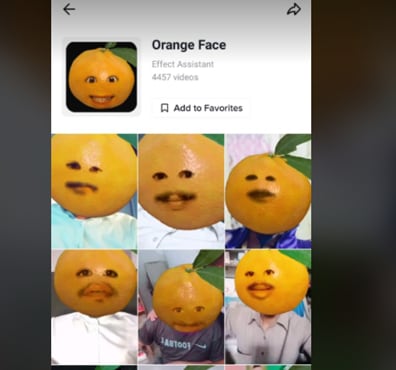
Parte 1: Gravação de vídeo para o efeito de Laranja
Para criar um rosto de Laranja Irritante, o primeiro passo é gravar o seu próprio vídeo. É importante ter em mente algumas coisas.
- Registre detalhes faciais: Quando estiver gravando um vídeo para o efeito do rosto de laranja, garanta que esteja capturando um close-up do seu rosto. Requisito indispensável, uma vez que apenas o seu rosto é necessário para criar um rosto de laranja, então os detalhes faciais devem ser visíveis no vídeo.
- Capture uma imagem sem movimentos: Ao gravar um vídeo para o rosto de laranja, é crucial manter-se estável, e o vídeo deve ser livre de tremores. Para garantir que não haja tremores e distorções, é essencial utilizar um tripé ao gravar o vídeo. Também é importante manter-se o mais estável possível durante a gravação do vídeo, caso contrário, haverá desfoque no resultado final.
- Aplique iluminação direta no rosto: Durante a gravação de um close-up para o efeito do rosto de laranja, utilize alguma iluminação direta no seu rosto. Se preferir, utilize um anel de luz durante a gravação do vídeo, ou então posicione-se à frente de uma luz direta. Dessa forma, as características do seu rosto serão mais nítidas.
Durante a gravação do vídeo, é necessário ter esses elementos. Sinta-se à vontade para se expressar como desejar, e o vídeo pode ter qualquer duração. A verdadeira técnica para obter os efeitos de rosto da Laranja Irritante está aqui. É necessário manter-se completamente estável; do contrário, os resultados desejados não serão alcançados.
Parte 2: Guia detalhado de edição para o vídeo do rosto da Laranja Irritante
Utilizaremos o editor de vídeo Filmora X para editar e criar um rosto de laranja. Para começar, faça o download do editor de vídeo Filmora X no site oficial e instale-o em seu sistema. Se já estiver baixado em seu sistema, execute o programa e prossiga com as etapas descritas a seguir:
Passo 1:
Para começar, faça o download de uma foto de uma laranja na internet. Você vai encontrar facilmente uma grande quantidade de imagens. Escolha a que você mais gostar ou achar a melhor.
Passo 2:
Agora acesse o arquivo e clique em importar. Em seguida, escolha a opção de importar mídia e selecione o vídeo e a imagem da laranja que deseja usar para criar a animação do rosto de laranja.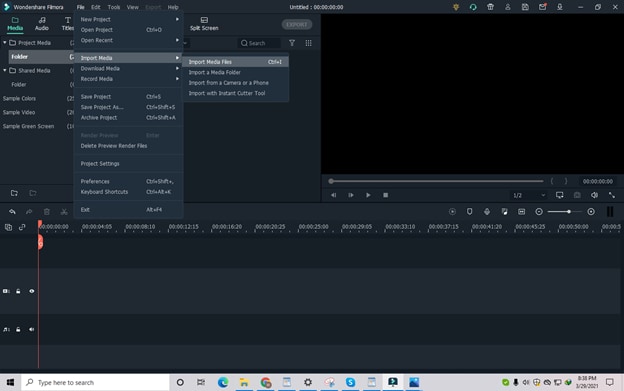
Passo 3:
Faça a importação tanto das imagens da laranja quanto do vídeo que você gravou. Primeiramente, arraste o vídeo e solte-o na faixa inicial. Em seguida, arraste a imagem da laranja e coloque-a na faixa acima.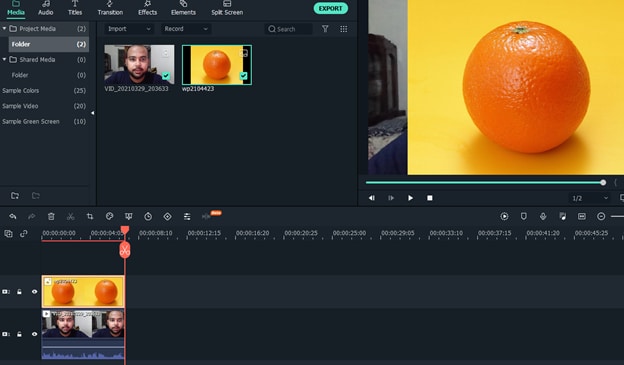
Passo 4:
Agora, ajuste a imagem da laranja de acordo com o seu rosto para que se alinhe perfeitamente. Você deve colocar seu rosto no centro da laranja. Trave a faixa da laranja para mantê-la fixa e, em seguida, arraste o plano de fundo para ajustar seu rosto na laranja.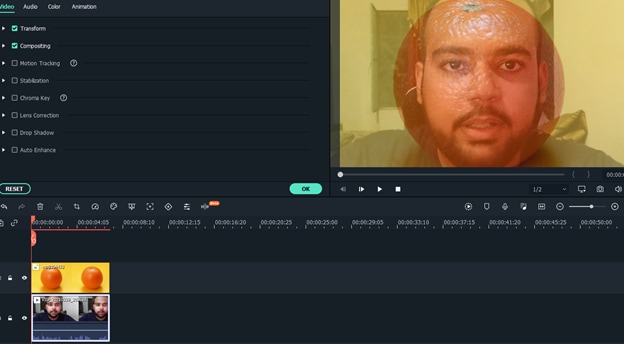
Passo 5:
Agora, desbloqueie a faixa da laranja, vá até efeitos e escolha a opção utilitário.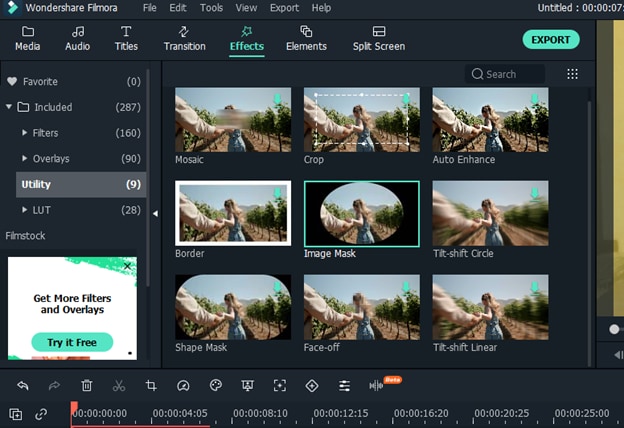
Passo 6:
Clique em máscara de imagem e arraste-a sobre a imagem da laranja na faixa. Em seguida, dê dois cliques rápidos na faixa da laranja, e isso abrirá as configurações do efeito.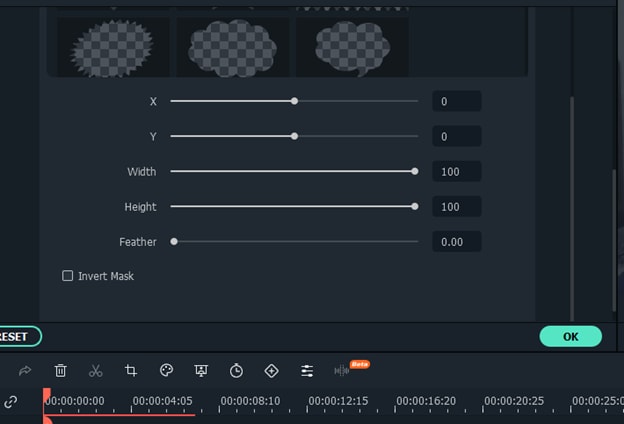
Passo 7:
Clique em inverter a máscara e escolha uma forma no menu. Um retângulo seria apropriado, pois ajustaremos a forma de acordo com o seu olho.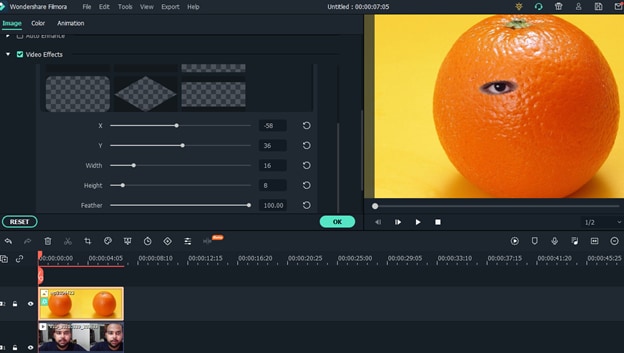
Passo 8:
Faça os ajustes necessários na forma e posicione-a sobre o seu olho utilizando as configurações de X, Y, Altura e Largura exibidas nas configurações da máscara de imagem.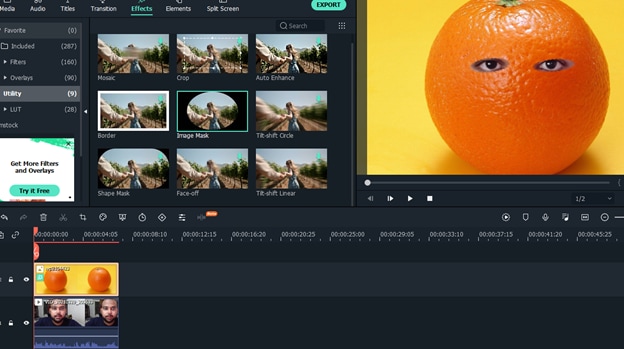
Passo 9:
Clique em efeitos mais uma vez e adicione outra máscara sobre o rosto de laranja. Siga todos os passos novamente para o segundo olho. Você pode incluir o número de máscaras que achar necessário na imagem.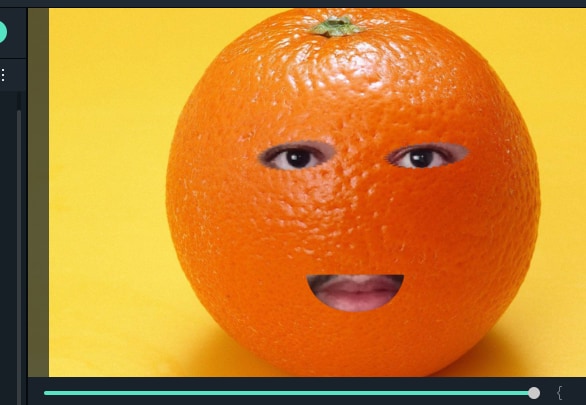
Passo 10:
Faça outra vez todos os passos e adicione mais uma máscara para a seleção da sua boca.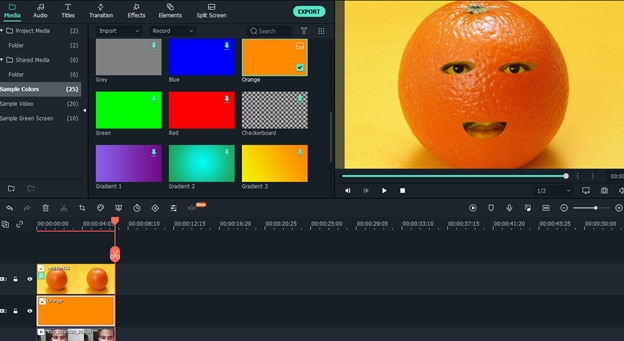
Passo 11:
Se preferir que seus olhos e rosto se misturem melhor com a laranja, mova a faixa da laranja um nível acima. Vá para amostras de cores, arraste e solte a cor laranja entre a faixa da laranja e a faixa de vídeo. Clique duas vezes com o botão esquerdo para abrir as configurações da camada e reduza a opacidade até que os olhos e o rosto se fundam com a laranja.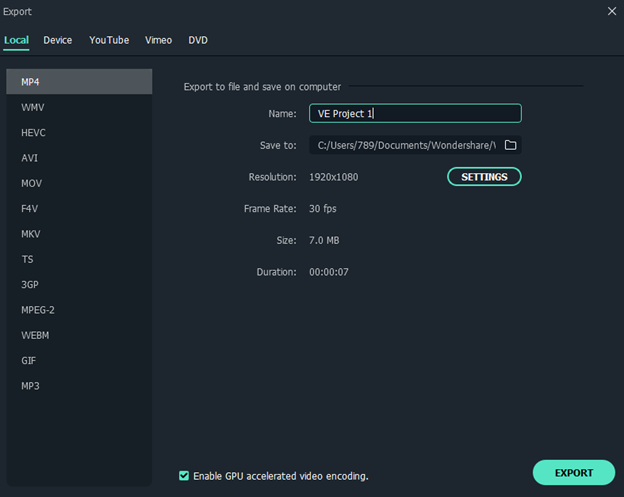
Resultado: Depois de realizar os ajustes necessários e aplicar as máscaras, seu vídeo de animação laranja estará pronto. Basta clicar em exportar e selecionar o formato de vídeo de sua preferência. O processo levará algum tempo, e seu vídeo estará pronto para ser compartilhado com seus amigos. Desejo a você uma experiência cheia de diversão ao criar o rosto de laranja irritante você mesmo.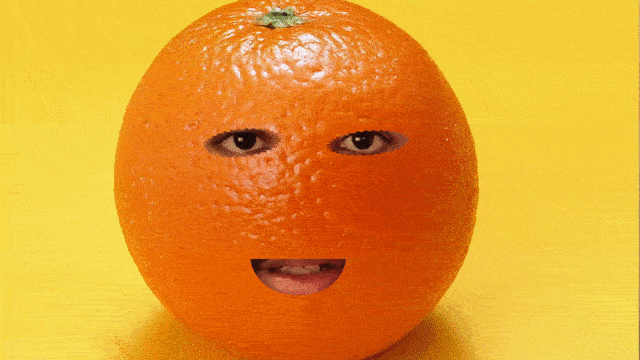
Estamos utilizando o editor de vídeo Filmora X para criar nosso vídeo, já que é um dos melhores e mais simples editores de vídeo disponíveis. A interface é simples, tornando possível para até mesmo um iniciante criar seus vídeos com o auxílio do tutorial. Baixe-o diretamente do site oficial do Filmora e comece a usá-lo imediatamente.
O que é uma máscara de desenho? e Como usar a ferramenta de máscara de desenho para criar efeitos complexos? Siga nosso tutorial fácil de entender para alcançar efeitos impressionantes sem esforço para sua edição de vídeo.
Por João Pedro Nov 06, 2025 10:42 AM
A detecção de cortes de cena no Premiere Pro e a identificação de cenas no Filmora foram criadas para facilitar sua edição de vídeo e organizar seu projeto sem complicações. Veja nosso guia completo para descobrir qual editor de vídeo deixa seu fluxo de trabalho ainda mais prático.
Por João Pedro Nov 10, 2025 11:32 AM
Neste guia, vamos comparar o recurso de correspondência de cores do Filmora com o do Premiere Pro para mostrar quem oferece mais rapidez, controle e eficiência de edição real.
Por João Pedro Nov 10, 2025 11:32 AM








